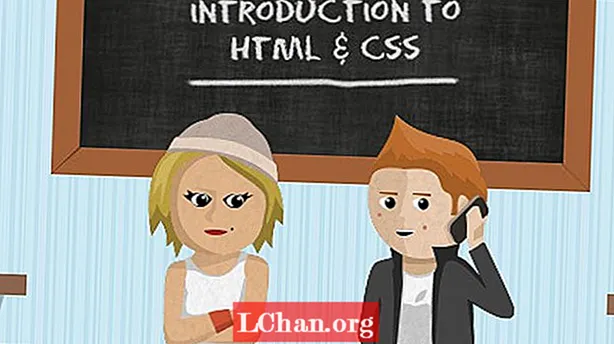Задаволены
- Крок 01
- Крок 02
- Крок 03
- Крок 04
- Крок 05
- Крок 06
- Крок 07
- Крок 08
- Крок 09
- Крок 10
- Крок 11
- Крок 12
- Крок 13
- Крок 14
- Крок 15
- Крок 16
- Спадабалася гэта? Прачытайце гэтыя!
Як графічныя дызайнеры, мы, як правіла, прытрымліваемся некаторых залатых правілаў: паведамленне павінна быць ясным, колеры павінны мець нейкую гармонію, а тэкст павінен быць збалансаваным і чытэльным.
Але часам, каб стварыць нешта іншае ці нешта, што вылучаецца, нам трэба давесці гэтыя правілы да мяжы, змяшаць іх ці нават парушыць. Вось пра што гэты падручнік. На імгненне зрабіце выгляд, што ўсе гліфы і сімвалы ў словах не створаны для тэксту, яны створаны для ілюстрацыі.
Кожная літара падобная на вельмі асаблівую і ўнікальную пэндзаль - і ў вас іх тысячы. Проста паглядзіце на палітру персанажаў у Illustrator і ўявіце, колькі магчымасцей вам могуць даць шрыфты. Мы збіраемся вывучыць іншы спосаб напісання (альбо новы спосаб ілюстрацыі, у залежнасці ад таго, як вы на гэта глядзіце). Такім чынам, будзьце гатовыя сапсаваць свой розум і пачаць весяліцца з тыпаграфікай.
Крок 01

Пачынаючы праект з нуля, заўсёды карысна вярнуцца да асноў - так што вазьміце аловак і чыстую паперу і накрэсліце некалькі радкоў. Тут важна адкрыць нашу асноўную вось альбо аснову нашага будучага вобраза. Гэта не павінна быць канчатковай рэччу, але гэта дасць вам уяўленне.
Крок 02

Паведамленне важна, але ў гэтым выпадку нам важней тое, як яно выглядае. Таму, калі ў вас ёсць любімая цытата, скарыстайцеся ёю альбо проста зайдзіце ў Google, набярыце «Цытата дня» і націсніце «Мне пашанцавала». Вось я проста пайшоў з традыцыйнай панграмай «Хуткая бурая ліса пераскоквае лянівага сабаку».
Крок 03

Выбар шрыфту - адзін з ключоў да такога роду праектаў. У кожнай сям'і шрыфтоў ці шрыфтоў ёсць свая індывідуальнасць, і мы збіраемся гэтым скарыстацца ў поўнай меры. Я абраў класічны Bodoni Roman для гэтага канкрэтнага праекта, бо ён мае прыгожыя засечкі і моцныя сцеблы.
Крок 04

Мы гатовыя пачаць гуляць, таму ўвядзіце сваю цытату ў Illustrator. Важна, каб мы трымалі кожнае слова асобна ад астатніх. Пачніце будаваць галоўную вось. Выкарыстоўвайце сцеблы літар з вялікай літары, каб узмацніць абраны кірунак і ў палітры "Персанаж" усталюйце адсочванне на -50.
Крок 05

Пачніце запаўняць прабелы паміж словамі. Гэта дасць вам адчуванне больш кампактнага блока тэксту. Важна памятаць пра агульную форму вашага мастацтва і паспрабаваць збалансаваць чорную і белую зоны. У гэтым выпадку нам трэба будзе аддзяліць J ад "Перайсці" і D ад "Сабакі" і выраўнаваць іх па версе, каб яны адпавядалі.
Крок 06

Каб скарыстацца засечкамі, нам трэба пагуляць з лігатурамі паміж гліфамі. Як бачыце, я выкарыстоўваю нашчадак Q, каб плаўна спалучацца з F, а таксама засечка F таксама датыкаецца з асновай B. Усе гэтыя рухі дадуць нам адчуванне, што словы цякучы і што яны знаходзяцца ў натуральным становішчы.
Крок 07

Мы збіраемся замаскіраваць некаторыя часткі сімволікі, каб літары ўсё яшчэ былі пазнавальныя. Выкарыстоўвайце палітру Pathfinder. Націсніце Shift + Cmnd / Ctrl + F9, каб паказаць яго. Стварыце круглую форму з дапамогай інструмента Elipse (L) і пастаўце яе перад сваім гліфам. Выберыце абодва і націсніце значок Адняць, утрымліваючы Alt, робячы гэта. Гэта дазваляе рэдагаваць яго пазней, двойчы пстрыкнуўшы па ім. Паўтарыце гэты крок столькі разоў, колькі вам трэба.
Крок 08

Яшчэ адзін добры крок - змяніць памер некаторых сімвалаў, асабліва калі вы адчуваеце, што пэўная частка тэксту павінна выскачыць. Напрыклад, я ўзяў «быка» «лісы» і крыху павялічыў яго, каб ён лепш адпавядаў абодвум словам. Пераканайцеся, што вы ўтрымліваеце Shift, каб не скажаць гліфы. Зрабіце тое ж самае з "карычневым", маштабуючы яго, каб ён лепш падыходзіў.
Крок 09

Пасля таго, як у нас атрымаецца добры склад, нам трэба пачаць карэктаваць прабелы паміж словамі і гліфамі. Гэта зойме некаторы час, але гэта забяспечыць усё на месцы і збалансавана. Стварыце квадрат з дапамогай інструмента «Прамавугольнік» (M) і пачніце супастаўляць прабелы.
Крок 10

Час папаліраваць нашы творы мастацтва; мы змянялі памер і маскіравалі, і мы збіраемся знайсці мноства вузлоў, якія з'яўляюцца няправільнымі. Такім чынам, павялічце і з дапамогай Pen Tool (P) пачніце пазбаўляцца ад гэтых вузлоў. Пераканайцеся, што вы не сціраеце вузел ключа і нічога не дэфармуеце.
Крок 11

Мы скончылі з Illustrator - час даць іскрынку нашаму дызайну. Стварыце новы дакумент у Photoshop на 300 dpi, каб можна было раздрукаваць яго пазней. Перайдзіце ў Illustrator, выбярыце Усе (Cmd / Ctrl + A), а затым скапіруйце. Вярніцеся ў Photoshop і ўстаўце яго.
Крок 12

Мы будзем выкарыстоўваць папяровы фон у вінтажным стылі, каб ён добра выглядаў. Вы можаце выкарыстоўваць любую ўпадабаную фактуру; Я проста адчуваю, што гэты шрыфт з засечкамі вельмі добра працуе са старадаўнімі альбо рэтра-фактурамі. Імпартуйце папяровы малюнак і змесціце яго за ўстаўленую ілюстрацыю. Запоўніце фон чорным - вы можаце зрабіць гэта пры дапамозе інструмента "Paint Bucket" (G) і чорнага колеру.
Крок 13

Для дасягнення такога знешняга выгляду нам трэба выбраць кампазіцыйны пласт тыпаграфікі, націснуць на яго правай кнопкай мышы і перайсці да Blending Options. У наладах змешвання пачніце гуляць з паўзункамі Blend If:, пакуль вы не атрымаеце гэты шурпаты выгляд. Пераканайцеся, што вы выбралі правільны канал, які можа мяняцца ў залежнасці ад колеру пласта, які знаходзіцца ззаду - у гэтым выпадку я выкарыстаў пурпурны канал.
Крок 14

Наш наступны крок - стварыць канчатковую каляровую схему для вашага дызайну. У палітры "Слой" стварыце новы пласт карэкціроўкі запаўнення градыентам. На панэлі папярэдніх налад выберыце Фіялетавы / Аранжавы альбо любую камбінацыю, якая вам падыходзіць. Націсніце OK і зменіце рэжым перадачы пласта на Color Burn. Пакладзеце яго зверху і паменшыце празрыстасць да 50%, калі вам здаецца, што ён выглядае занадта насычаным.
Крок 15

Амаль там. Нам трэба палепшыць старадаўні выгляд. Для гэтага мы дадамо шум. Перайдзіце да верхняга пласта на палітры Layer і націсніце Shift + Cmnd / Ctrl + Alt + E, каб стварыць новы аб'яднаны пласт усіх нашых слаёў. Выбраўшы новы пласт, перайдзіце ў Фільтр> Шум> Дадаць шум, усталюйце 10% і націсніце OK.
Крок 16

Мы скончылі. Калі я працую над падобным праектам з цудоўнымі шрыфтамі, такімі як Bodoni, мне падабаецца падпісваць ілюстрацыю імем сямейнага шрыфта, які выкарыстоўваецца ў працэсе - гэта праяўляе пэўную павагу да першапачатковага стваральніка.
Словы: Эміліяна Суарэс
Дызайнер з Аргенціны Эміліяна Суарэс любіць тыпаграфіку, фатаграфію, ілюстрацыю і асабліва графічны дызайн ва ўсіх яго формах.
Спадабалася гэта? Прачытайце гэтыя!
- Загрузіце лепшыя бясплатныя шрыфты
- Бясплатны выбар шрыфта графіці
- Бясплатныя шрыфты для татуіровак для дызайнераў
- Канчатковае кіраўніцтва па распрацоўцы лепшых лагатыпаў